"Istenem! Ki tud nekem segíteni? Töröltem egy videót az iPad-ről, de a videót a barátom esküvőjén vették fel. Ez nagyon fontos számomra. Hogyan állíthatom be a törölt videót az iPad-jemről?" - Lucy
Gyakran használ iPad-ot elsődleges kamerájaként egy csodálatos vagy kulcsfontosságú pillanat rögzítéséhez, amelyet érdemes megőrizni? Ha véletlenül törölne videókat az iPad készülékéről, de a videók nagyon fontosak számodra, mit tennél? A gondok vagy sírás nem hasznosak. Az egyetlen módszer a törölt videofájlok megfelelő helyreállítása.
Hogyan lehet visszahozni a videókat az iPad készüléken? iPad videó helyreállítás ebben a cikkben három lehetőséget kínál a törölt videók letöltésére: törölheti a videókat az iPadről, ha nem készített biztonsági másolatot, a törölt videók visszaállítása az iTunes biztonsági másolatából és az iCloud biztonsági másolatból. Először ingyenesen töltse le ezt az iPad videó-helyreállítási szoftvert a Windows 10/8/7 / Vista / XP-re vagy a Mac OS X-re, és kövesse az alább leírt leírást a megoldások eléréséhez.
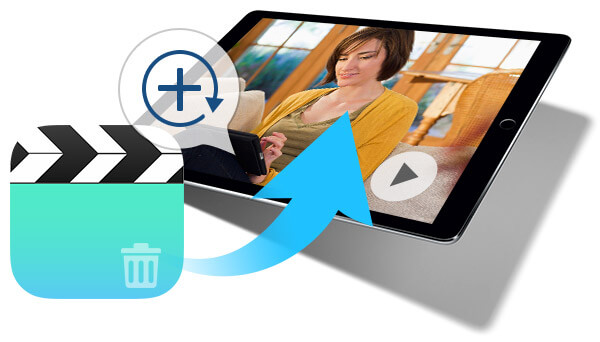
Helyezze vissza a törölt videókat az iPad készüléken
A legfontosabb dolog az, hogy függetlenül attól, hogy milyen megoldást választott a törölt videók visszaállításához az iPad készüléken, mindenképp tartania kell az iPad adatainak hozzáadását vagy törlését az iPad vagy az iTunes / iCloud biztonsági mentési fájlba.
Ha nincs szokása arra, hogy biztonsági másolatot készítsen az iPad videóról az iTunes alkalmazásban, vagy ha nincs ideje biztonsági másolatot készíteni az iCloudról, a következő útmutató segítségével választhatja ezt a megoldást a törölt iPad videó helyreállításához.
1 lépésSzkennelje be az iPad adatait
A videó-helyreállítási szoftver letöltése után telepítse és futtassa a számítógépen. Csatlakoztassa az iPad-et a számítógéphez USB-kábellel, és várjon másodperceket, amíg ez a program észleli iPadjét. Kattintson a "Beolvasás indítása" elemre az iPad adatainak beolvasásához.
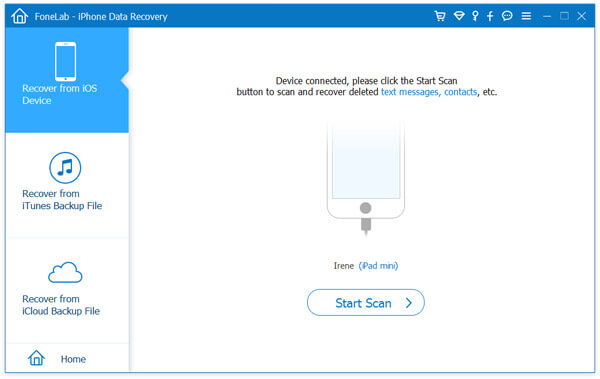
2 lépésA törölt videók helyreállítása
Miután az összes adatot az iPad készüléken átvizsgálta, kattintson a "Kamera tekercs" elemre a fényképei és a rögzített videók megtekintéséhez. A videó a "Camera Roll" lista alján található. Válassza ki a visszaállítani kívánt videót, majd kattintson a "Visszaállítás" gombra, hogy a törölt videókat visszatérjen a PC-re vagy a Mac-re.
Tipp:
Önök számára ismert, hogy az iTunes biztonsági másolatot készít a médiafájlokról (audio és video). Tehát, ha videót készít az iPad biztonsági mentése az iTunesba, akkor kibonthatja az iTunes biztonsági másolatát a számítógépről, hogy videókat készítsen belőle. Csak exportálhatja a törölt videót a biztonsági mentési fájlból a számítógépre, és nem kell visszaállítania a biztonsági mentést az iTunes segítségével, törölve a meglévő videofájlokat az iPadről.
1 lépésAz iTunes biztonsági mentése
Az alkalmazás felületén kattintson a „Visszaállítás az iTunes biztonsági másolat fájljából” elemre, hogy kiválassza az iPad biztonsági mentését, ahol szinkronizálja az iPad adatait, majd kattintson a „Start Start” gombra a szkennelési folyamat megkezdéséhez.

2 lépésA törölt iPad videó visszaállítása az iTuneson
A szkennelés után kattintson a "Kamera tekercs" elemre. Jelölje be a visszavenni kívánt videót, majd kattintson a "Visszaállítás" gombra. Ha kész, kattintson az "Open" gombra az exportált videofájl megtalálásához.
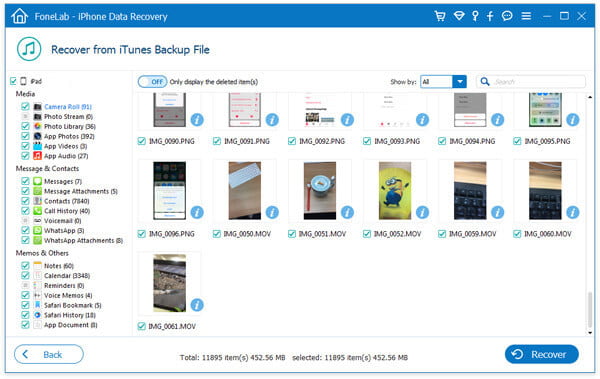
Ha nem készített biztonsági másolatot az iTunesról, vagy ha az iTunes biztonsági másolatát számítógép-baleset után eltűnt, segítségért fordulhat az iCloudhoz, ha az iPad videókat biztonsági másolatot készített az iCloud-ra WLAN segítségével. A videó-visszaállítási szoftver továbbra is segít megtalálni az iPadről törölt videóit az iCloud biztonsági másolatból.
1 lépésSzkenneljen videókat az iCloud-on
Miután elindította ezt az alkalmazást a számítógépen, kattintson a „Visszaállítás az iCloud biztonsági másolatfájlból” elemre, jelentkezzen be az iCloud-fiókjába az Apple ID-jével. Töltse le a legújabb iCloud biztonsági másolatot, válassza a „Média”> „Tovább” elemet, hogy elkezdhesse a iPad iCloud biztonsági másolatának szkennelését.

2 lépésAz iPad videók visszaállítása
A szkennelés befejezése után megtekinti fényképeinek biztonsági másolatát az iCloudon. Kattintson a "Kamera tekercs" elemre, és keresse meg törölt videóit az iPadről. Válassza ki a visszaállítani kívánt videót, kattintson a jobb alsó sarokban található "Visszaállítás" gombra a törölt iPad videó letöltéséhez és mentéséhez a számítógépére.
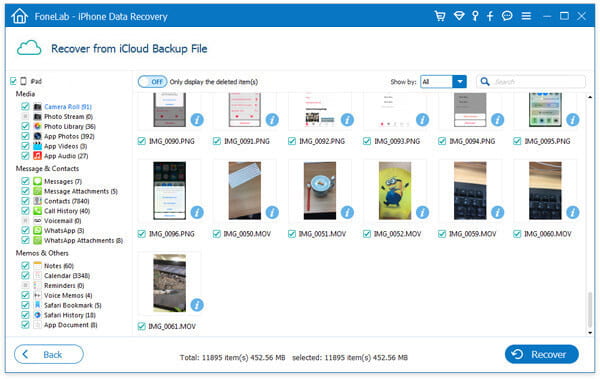
A videók ilyen módon történő kibontása az iCloudból lehetővé teszi a videók PC-n történő mentését is, ahelyett, hogy meglévő iPad videókat cserélnének. Ezen felül visszaállíthat más adatokat más iOS-eszközökről, például visszaállíthatja az elveszett / törölt névjegyeket az iPhone-ról, visszaállíthatja a törölt iMessages-eket az iPadről, és visszaállíthatja az iPod biztonsági másolatát, stb.
A fenti három megoldás az iPad Video Recovery három helyreállítási módjából származik. Ez a videó által helyreállított alkalmazás elég erős ahhoz, hogy helyreállítsa a törölt videókat az iPad készüléken, függetlenül attól, hogy van-e iPad készüléke, vagy nincs iPad-jében biztonsági másolat-fájlja.